
AirPods Pro 2 получают несколько впечатляющих улучшений вместе с iOS 17, а главной новой функцией является возможность автоматически переключаться между режимами шумоподавления и прозрачности, регулировать громкость и облегчать восприятие голосов. Следуйте нашим инструкциям, чтобы узнать, как включить адаптивный звук AirPods Pro, как он работает, и многое другое.
Как работает адаптивный звук AirPods Pro
Apple утверждает, что адаптивный звук состоит из трех различных автоматических функций.
Во-первых, адаптивный звук включает «Адаптивное управление шумом», которое «динамически регулирует внешний шум, которому вы подвергаетесь», автоматически смешивая уровни шумоподавления и прозрачности. Во-вторых, «Персонализированная громкость» регулирует громкость вашей медиатеки «в ответ на ваше окружение», и в-третьих, есть «Осознание разговора», которое переключается в режим прозрачности, когда вы начинаете говорить, и понижает громкость вашей медиатеки.
Мы тестировали его здесь, в 9to5Mac, и были очень впечатлены тем, как эти аспекты адаптивного звука сочетаются, предлагая изящный опыт, который ощущается бесшовным и волшебным.
Я думаю, что многое из этого достигается благодаря эффекту, похожему на кроссфейд, что означает, что он не резко переключается между режимами, а представляет собой действительно плавную регулировку/переход между шумоподавлением, прозрачностью и понижением/повышением громкости.
Как включить адаптивный звук AirPods Pro
Адаптивный звук доступен только с AirPods Pro 2 с функцией, которая появится при загрузке iOS 17
- После установки iOS 17 найдите всплывающее окно с вопросом, хотите ли вы включить адаптивный звук при использовании AirPods Pro 2.
- Если вы не видите этого, вы можете включить функцию вручную.
- Откройте Пункт управления на своем iPhone (смахните вниз от правого верхнего угла) и нажмите и удерживайте ползунок громкости/AirPods (убедитесь, что ваши AirPods подключены).
- Нажмите кнопку Управление шумом.
- Выберите Адаптивный.
- Теперь ваши AirPods Pro 2 будут автоматически переключаться между шумоподавлением и прозрачностью.
- Вы также можете настроить элементы управления AirPods Pro 2:
- При подключенных AirPods откройте приложение «Настройки» на своем iPhone > нажмите на свои AirPods вверху.
- В разделе «Нажать и удерживать AirPods» > нажмите «Левый» или «Правый» (или тот, на котором указано «Управление шумом»).
- По умолчанию нажатие на ножку AirPods Pro переключает между адаптивным звуком и шумоподавлением.
- Вы можете добавить в список режимы прозрачности и отключения, через которые будут переключаться нажатия на ножку(и) ваших AirPods.
- Вы можете отключить «Осознание разговора», оставив адаптивный звук включенным:
- В качестве альтернативы, в «Настройках iOS» > «AirPods» > прокрутите вниз и в разделе «Аудио» нажмите «Осознание разговора», «Персонализированная громкость» или «Уменьшение громких звуков», чтобы отключить любую из них.
Вот как выглядит включение адаптивного звука AirPods Pro:
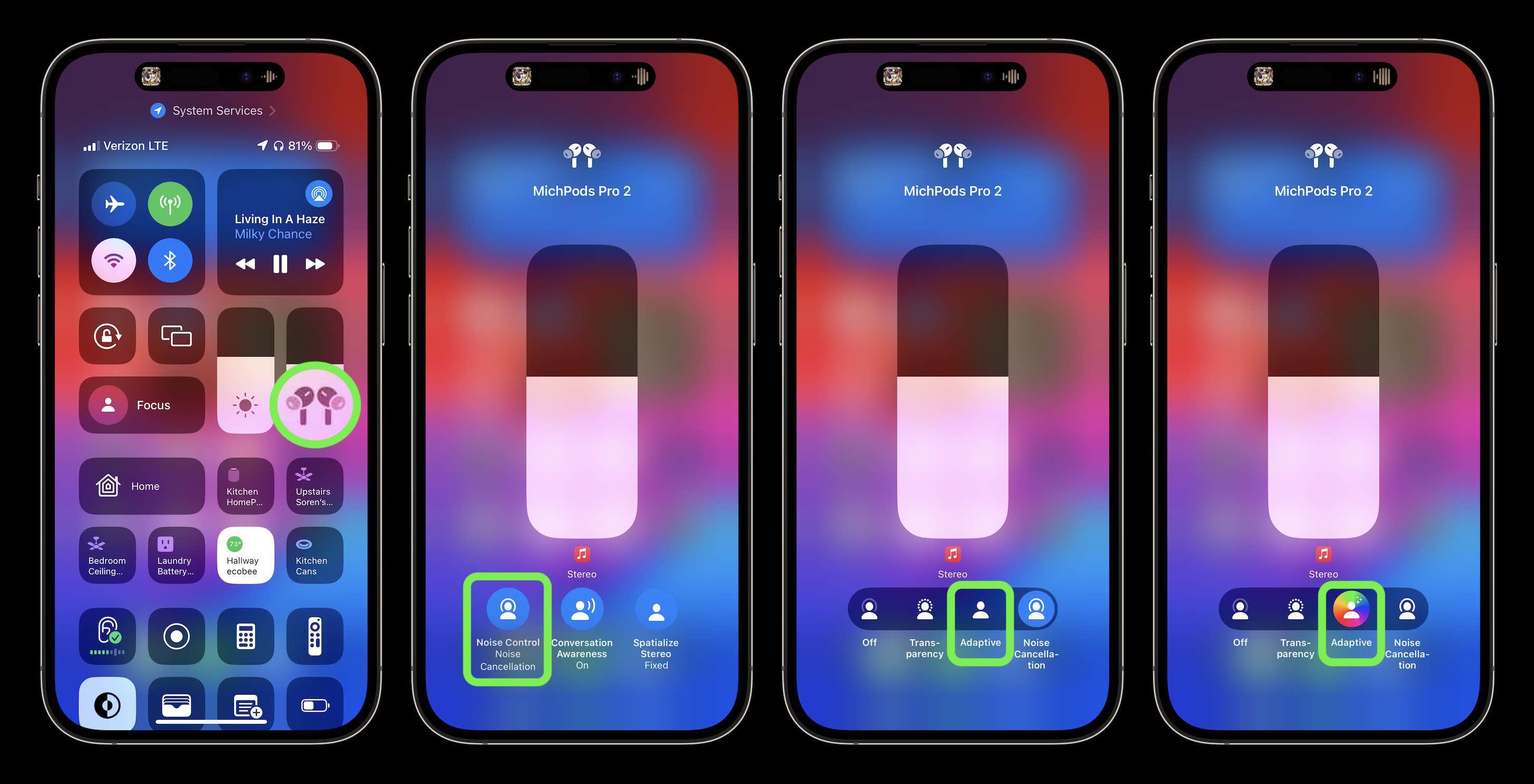
Появится новый уникальный звуковой эффект, подтверждающий включение адаптивного звука, и вы увидите цветовое колесо за значком адаптивного режима.
Если вы оставите настройки шумоподавления AirPods открытыми при использовании адаптивного звука, вы сможете наблюдать, как он плавно переключается между различными режимами управления шумом по мере изменения звуков в вашем окружении, разговоров с людьми и т. д.
Вы также можете выбрать «Адаптивный звук» в «Настройках iPhone» > выбрать свои AirPods Pro, а также настроить, что происходит при нажатии на ножки:

Но по моему опыту, автоматические настройки адаптивного звука работают настолько хорошо, что мне больше не нужно вручную переключаться между аудиорежимами (однако, если вы любите подпевать своей музыке, возможно, вы захотите отключить «Осознание разговора»).
Вы уже пробовали адаптивный звук? Или вы в восторге от того, чтобы попробовать его в ближайшее время? Что вы думаете о новой функции AirPods Pro 2? Поделитесь своими мыслями в комментариях!
Другие руководства 9to5Mac:
- iOS 17 iPhone StandBy: Как использовать и настраивать функцию смарт-дисплея
- Где находятся приложения iMessage в iOS 17? Вот как получить к ним доступ и настроить их
- iPhone Live Voicemail: Как использовать и включать/отключать в iOS 17
- MacBook Pro против Air: Вот как сравниваются последние ноутбуки M2